
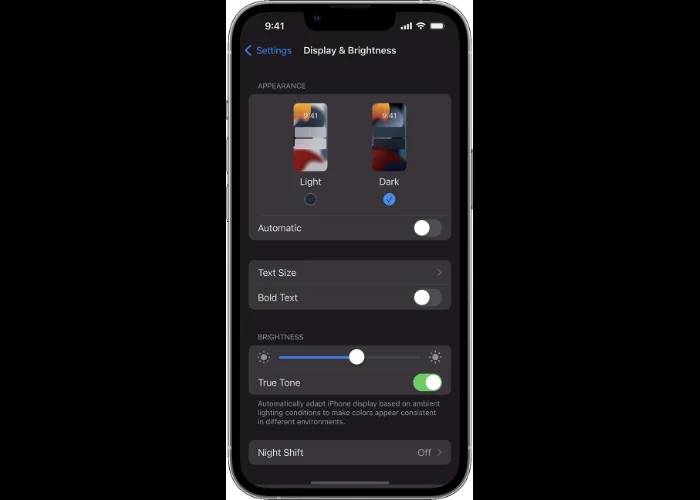
In einer Zeit, in der digitale Technologien unser Leben bestimmen, sind Smartphones, insbesondere iPhones, zu einem unverzichtbaren Gut in unserem Leben geworden. Die fortschrittlichen Funktionen von Apple gepaart mit seinem tadellosen Design machen es zu einem Favoriten bei vielen. Der Dunkelmodus ist eine einprägsame Funktion, die nicht nur augenfreundlich ist, sondern Ihrem Gerät auch eine unverwechselbare Ästhetik verleiht. Wir stellen Ihnen eine detaillierte Schritt-für-Schritt-Anleitung zur Verfügung, wie Sie den Dunkelmodus auf Ihrem iPhone aktivieren.
Bevor wir uns mit den Schritten befassen, wollen wir zunächst verstehen, warum Sie möglicherweise den Dunkelmodus auf Ihrem iPhone verwenden möchten. Im Dunkelmodus wird die normalerweise helle Hintergrundfarbe Ihres Geräts durch einen dunkleren Ton ersetzt. Es hat die folgenden Vorteile:
Um die App „Einstellungen“ zu öffnen, suchen Sie auf Ihrem Startbildschirm oder in der App-Bibliothek nach dem grauen Zahnradsymbol und tippen Sie darauf . Wichtige Einstellungen zum Wechseln Ihres iPhone-Displays in den Dunkelmodus finden Sie hier.
Scrollen Sie in der App „Einstellungen“ nach unten, bis Sie die Registerkarte „Anzeige & Helligkeit“ finden, und tippen Sie darauf. Dieser Abschnitt enthält alle für Ihr iPhone erforderlichen Anzeigeeinstellungen.
In den Einstellungen für Anzeige und Helligkeit finden Sie oben den Abschnitt „Darstellung“. Hier haben Sie die Möglichkeit zwischen Hell und Dunkel zu wählen. Tippen Sie auf die Option „Dunkel“, um den Dunkelmodus auf dem iPhone zu aktivieren.
Sie können für ein persönlicheres Erlebnis automatisch zwischen hellem und dunklem Modus wechseln. Sie finden die automatische Umschaltung im Menü „Anzeige und Helligkeit“ unter den Optionen „Hell“ und „Dunkel“. Aktivieren Sie diesen Schalter und klicken Sie auf „Optionen“, um Ihren bevorzugten Zeitplan festzulegen.
Sie können „Sonnenuntergang bis Sonnenaufgang“ auswählen, das sich an die lokalen Sonnenauf- und -untergangszeiten anpasst, oder „Benutzerdefinierter Zeitplan“, bei dem Sie die Zeit, zu der jeder Modus aktiviert werden soll, manuell festlegen können.
Das obige ist der detaillierte Inhalt vonSo aktivieren Sie den Dunkelmodus auf dem iPhone. Für weitere Informationen folgen Sie bitte anderen verwandten Artikeln auf der PHP chinesischen Website!
 Welche Plattform ist Kuai Tuan Tuan?
Welche Plattform ist Kuai Tuan Tuan?
 Selbststudium für Anfänger in C-Sprache ohne Grundkenntnisse
Selbststudium für Anfänger in C-Sprache ohne Grundkenntnisse
 So verwenden Sie die Imfinfo-Funktion
So verwenden Sie die Imfinfo-Funktion
 regulärer Perl-Ausdruck
regulärer Perl-Ausdruck
 So konvertieren Sie PDF-Dateien in PDF
So konvertieren Sie PDF-Dateien in PDF
 Lösungen für verstümmelte chinesische Schriftzeichen
Lösungen für verstümmelte chinesische Schriftzeichen
 Der Unterschied zwischen PHP und JS
Der Unterschied zwischen PHP und JS
 Wie man Douyin Xiaohuoren verkleidet
Wie man Douyin Xiaohuoren verkleidet




